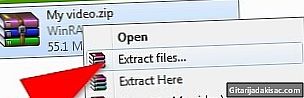
Sisältö
- vaiheet
- Tapa 1 Pakkaa tiedostoja
- Tapa 2 Jaa tiedosto useisiin fragmentteihin
- Tapa 3 Jaa tiedostoja Dropboxin kanssa
- Tapa 4 Google Driven käyttäminen
- Tapa 5 Käytä muita "pilvi" -siirtopalveluita
Postia ei ole suunniteltu lähettämään suuria tiedostoja, ja melkein kaikki palvelimet sallivat vain 10 Mt liitetiedostoja. Yahoo ja Gmail sallivat jopa 20 Mt, mutta jos sinulla on iso sähköposti lähettää, kuten sarjan valokuvia, videotiedostoja tai muita suuria liitteitä, sähköpostia ei käytetä läpi. Suurien tiedostojen lähettämiseen on useita tapoja.
vaiheet
Tapa 1 Pakkaa tiedostoja
-
Tutki käytettävissä olevia erilaisia zip-pakkausohjelmia. Useimmissa nykyaikaisissa käyttöjärjestelmissä on integroitu arkisto-apuohjelma. On myös monia muita sovelluksia, jotka voidaan ladata ilmaiseksi tai suhteellisen alhaisin kustannuksin. Tutustu PentaZipiin, PicoZipiin, PKZipiin, PowerArchiveriin, StuffIt Expanderiin ja WinZipiin. -
Asenna valittu apuohjelma tietokoneellesi. -
Luo zip-tiedosto napsauttamalla tiedostoa hiiren kakkospainikkeella ja napsauttamalla Lisää zip-tiedostoon tai Lisää arkistoon. -
Avaa sähköposti. Napsauta "Lisää" tai "Liitä" -painiketta ohjelmistosta riippuen, siirry zip-tiedostoon ja kaksoisnapsauta sitä liittääksesi tiedostoasi. - Huomaa, että vastaanottajalla on myös oltava tietokoneessaan apuohjelma tiedoston purkamiseksi. Tämä ominaisuus on integroitu viimeisimpiin Windows-versioihin.
Tapa 2 Jaa tiedosto useisiin fragmentteihin
- Jaa tiedosto pienempiin tiedostoihin WinRarilla. Se on apuohjelma, jonka vastaanottajalla on myös oltava tietokoneellaan tiedostojen uudelleenryhmittäminen. Tämä ohjelma voi myös pakata tiedostoja zip-ohjelmina.
-
Asenna WinRar-ohjelmisto tietokoneellesi. -
Avaa ohjelma. -
Valitse tiedosto, jonka haluat pakata tai jakaa. Napsauta sitten "Lisää tiedostoja lehturiin". -
Valitse jokaisen RAR-tiedoston koko, jonka kanssa pääset. Avattava valikko antaa sinulle vaihtoehtoja. -
Napsauta "OK" ja odota, että toimenpide suoritetaan loppuun. WinRar sijoittaa uudet tiedostot samaan kansioon kuin alkuperäinen tiedosto. -
Avaa suoratoisto-ohjelmisto ja lisää tai liitä RAR-tiedostot erikseen. Varmista, että jokaisen sähköpostin kokonaismäärä on palveluntarjoajan salliman koon alapuolella (yleensä 10 Mt).
Tapa 3 Jaa tiedostoja Dropboxin kanssa
-
Rekisteröidy Dropboxiin.com. Voit käyttää 2 Gt ilmaista tilaa ilmaiseksi. -
Aloita Dropboxin asennus. Napsauta "Kyllä" hyväksyäksesi asetukset ja noudattamalla ohjeita aloittaaksesi Dropboxin kanssa. -
Lataa tiedostot Dropboxiin joko Dropboxilla.com on tietokoneesi Dropbox-kansio. - Dropbox-jakamisominaisuuden avulla voit jakaa tiedoston kenen tahansa kanssa. Voit joko jakaa suoraan tietokoneesi Dropbox-kansiosta tai Dropbox.com-sivustosta.
- Napsauta hiiren kakkospainikkeella tietokoneesi Dropbox-kansiossa tiedostoa tai kansiota, jonka haluat jakaa, ja valitse "Jaa Dropbox Link". Tämä kopioi tiedostolinkin leikepöydälle. Liitä se sähköpostiisi jakaaksesi se.
- Napsauta hiiren kakkospainikkeella online-Dropbox-tililläsi tiedostoa tai kansiota, jonka haluat jakaa. Valitse "Jaa linkki". Lisää vastaanottajan sähköpostiosoite ja yksi seuraavan näytön kehykseen. Napsauta "Lähetä".
- Napsauta hiiren kakkospainikkeella tietokoneesi Dropbox-kansiossa tiedostoa tai kansiota, jonka haluat jakaa, ja valitse "Jaa Dropbox Link". Tämä kopioi tiedostolinkin leikepöydälle. Liitä se sähköpostiisi jakaaksesi se.
Tapa 4 Google Driven käyttäminen
-
Rekisteröidy Google Driveen, jos sitä ei vielä ole tietokoneellasi. -
Avaa Google Drive. -
Napsauta ikkunassa "Luo" vieressä olevaa ylänuolta. -
Hanki tiedosto, jonka haluat jakaa. Kaksoisnapsauta tiedostoa ja odota, kunnes Google Drive lopettaa sen lataamisen jaettuun asemaan. -
Napsauta "Jaa" -kuvaketta. Lisää vastaanottajan sähköpostiosoite luetteloon henkilöistä, joiden kanssa asiakirja on jaettu (tämä on Kutsu henkilö -kenttä). Valitse jakamisasetukset joko salliaksesi vastaanottajan vain katsella tiedostoa tai muokataksesi tiedostoa Google Drivessa. -
Päätä, kuinka haluat jakaa artikkelin. Voit joko vastaanottaa ilmoitusviestin suoraan Google Drivesta tai kopioida yksinkertaisesti asetussivun yläosassa oleva URL-osoite. -
Napsauta Valmis jakaa artikkeli.
Tapa 5 Käytä muita "pilvi" -siirtopalveluita
- Tutki monia tarjolla olevia palveluita
- YouIt.com-palvelun avulla voit lähettää ilmaisia tiedostoja, enintään 100 Mt.
- SugarSync tarjoaa online-tallennustilaa jopa 5 Gt.
- WeTransfer hyväksyy enintään 2 Gt: n tiedostoja. Rekisteröintiä ei vaadita. Voit myös määrittää, että vastaanottajan on käytettävä salasanaa tiedostoihin pääsyyn.
- SkyDrive on tarkoitettu Microsoftille. Hotmail tai Outlook neuvoo sinua käyttämään SkyDrive-tiliä, jos yrität lähettää sähköpostia, joka on liian iso lähettämistä varten.
- YouIt.com-palvelun avulla voit lähettää ilmaisia tiedostoja, enintään 100 Mt.